Slaptažodžio diegimas arba pašalinimas kompiuteryje su „Windows“

- 2113
- 589
- Clayton Carter
Kompiuteris nėra išmanusis telefonas, prarasti jį labai sunku, net jei mes kalbame apie nešiojamąjį kompiuterį. Bet tai nereiškia, kad jis yra automatiškai saugesnis. Greičiau, priešingai, pagrindinis kompiuteris yra pagrindinis virusų ir šnipų programų atakų objektas. Kitas aspektas, į kurį daugelis nekreipia tinkamo dėmesio. Šiandien mes kalbėsime apie tai, kaip įdiegti, pakeisti ar pašalinti slaptažodį „Windows OS“, nes būtent ši operacinė sistema yra įdiegta daugumoje vartotojo kompiuterių daugumoje vartotojo kompiuterių.

Kaip įdiegti slaptažodį kompiuteryje, kai įjungiate
Jei nevadinate atsipalaidavimo gyvenimo, anksčiau ar vėliau gali įvykti situacija, kai kitas asmuo atsisėda už jūsų kompiuterį, o jūs tuo metu nesate ar fiziškai neturite galimybės kontroliuoti šio asmens veiksmų. Pažįstamas? Tuo tarpu kompiuteryje gali būti konfidenciali informacija, kuri gali pakenkti jūsų reputacijai arba sukelti slaptažodžius, dokumentus ar nuotraukas. Ypač tokiais atvejais pateikiama veiksminga apsaugos priemonė, kurią sunku nulaužti be tinkamos kvalifikacijos. Tai yra autentifikavimo procedūra kiekviename įjungtame kompiuteryje, dabartinės sąskaitos pakeitimas, kai kompiuteris išeina iš žiemojimo režimo. Ne visi vartotojai žino apie šią galimybę. Tuo tarpu slaptažodžio įdėjimas į kompiuterį yra kelios minutės, tačiau algoritmas skirsis priklausomai nuo įdiegtos operacinės sistemos versijos.
Kaip įdėti slaptažodį į kompiuterį su įdiegtais „Windows 10“
„Microsoft“ pavyzdinėje operacinės sistemos versijoje veiksmų seka yra tokia:
- Per „Pradėti“ mes einame į „parametrus“ spustelėdami tai ant pavaros piktogramos;
- Pasirinkite skirtuką „Atvykėjai“;
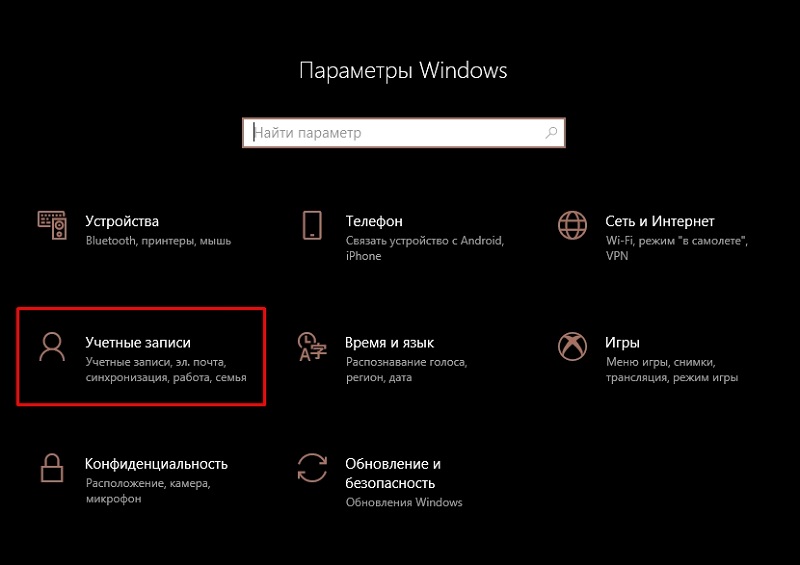
- Spustelėkite mygtuką „Įėjimas“;
- Priešais užrašą „Slaptažodis“, spustelėkite mygtuką „Pridėti“;
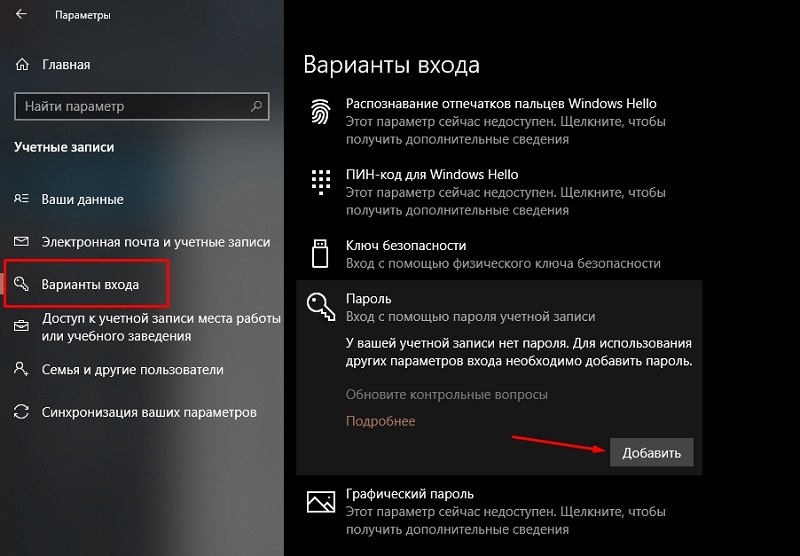
- Įveskite slaptažodį, vadovaujasi instrukcijomis, patvirtinkite operaciją paspausdami mygtuką „Parengti“.
„Windows 8“ slaptažodžio diegimo instrukcijos.1/8
Kompiuteryje su „aštuoniais“, su „aštuoniais“, būtina šiek tiek kitokia veiksmų seka:
- Per „Pradėti“ mes einame į „parametrus“ spustelėdami tai ant pavaros piktogramos;
- Pasirinkite skirtuką „Kompiuterio parametrų pakeitimas“;
- Tada spustelėkite meniu punktą „Sąskaitos“;
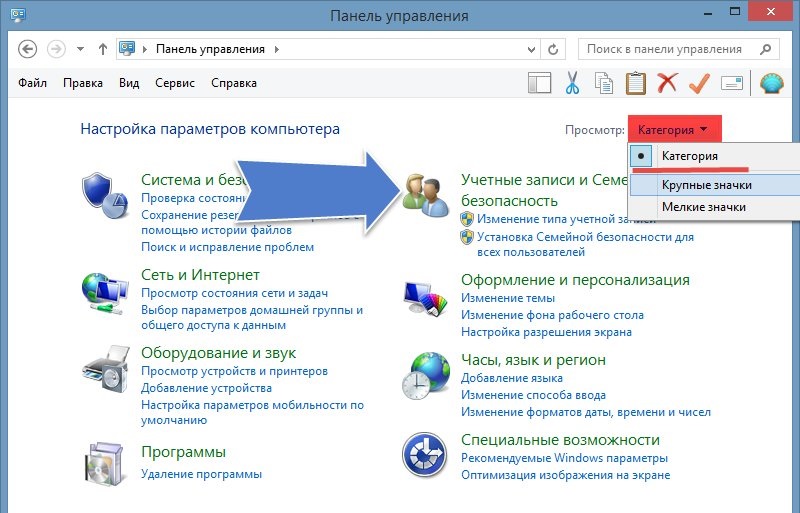
- Mus domina skyrius „Įėjimo parametrai“, kuriuose turite spustelėti mygtuką „Slaptažodis sukurti“;
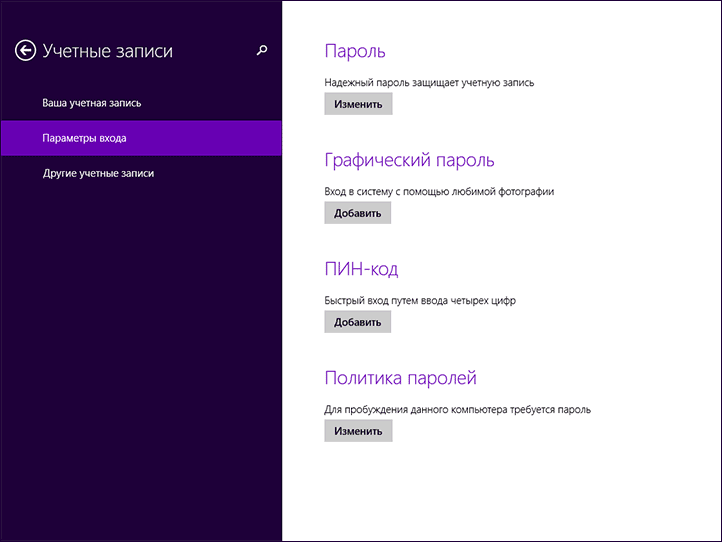
- Įveskite slaptažodį, spustelėkite „Kitas“ ir patvirtinkite operaciją.
Kaip įdėti naują slaptažodį kompiuteryje su „Windows 7“, „Vista“, „XP“
Didžiajai asmeninių kompiuterių armijai, slaptažodžio įdiegimo seka bus tokia:
- per „Pradėti“ paleisti „Valdymo skydelį“;
- Pasirinkite skirtuką „Vartotojų paskyros“;
- Jei yra keletas žmonių prieigą prie kompiuterio, mes pasirenkame mūsų sąskaitą;
- Spustelėkite mygtuką „Slaptažodis“, įveskite reikiamą informaciją, patvirtinkite operaciją.
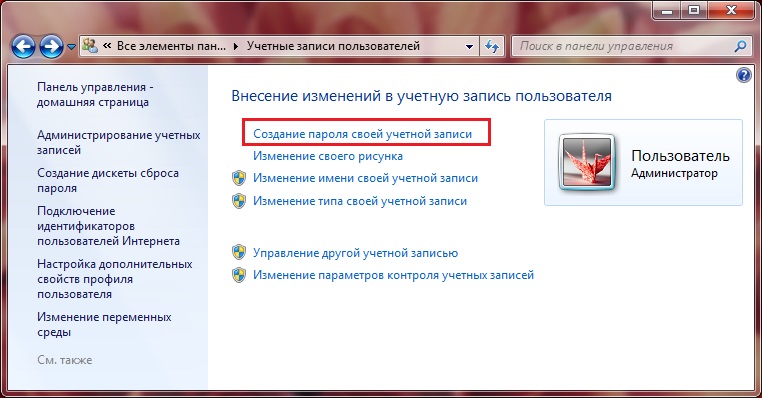
Kaip pakeisti sąskaitos slaptažodį kompiuteryje
Laikas nuo laiko reikia pakeisti slaptažodžius - ši taisyklė taikoma bet kokioms sistemoms, programoms, paskyroms, svetainėms. Įėjimas į „Windows“ nėra išimtis, tačiau čia daug kas priklauso nuo operacinio kambario versijos. Apsvarstykite, kaip pakeisti kompiuterio, veikiančio „Windows XP“, slaptažodį. Nors ši OS greitai praranda savo poziciją dėl „Microsoft“ palaikymo nutraukimo, jau nekalbant apie programinės įrangos kūrėjus, tačiau įdiegtų kopijų skaičius vis dar yra reikšmingas.
Veiksmų algoritmas:
- Mes paleidžiame „valdymo skydą“ per „Pradėti“;
- Pasirinkite skirtuką „Vartotojų paskyros“;
- Mūsų sąskaitoje pasirinkite elementą „Keisti vartotojo įrašą ...“;
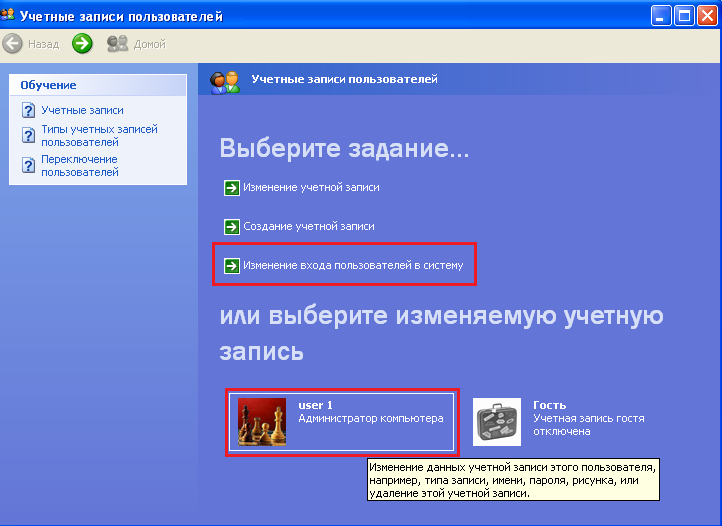
- Priešais liniją „Naudokite sveikinimo liniją“ Nuimkite dėžutę, jei ji įdiegta;
- patvirtinti operaciją;
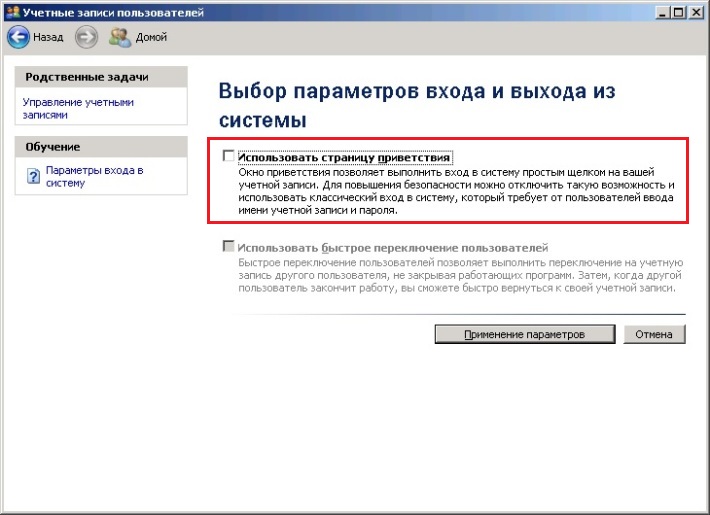
- Paspaudę „Ctrl+Alt+“, ištremiantį derinį, kuris pasirodys, spustelėkite mygtuką „Keisti slaptažodį);
- Naujame lange turite įvesti seną slaptažodį, o po to du kartus - naujas - naujas.
„Windows 7“ tai daroma dar lengviau - galite nedelsdami paspausti „ctrl+alt+“ ir pasirinkti slaptažodžio pakeitimo parinktį. Tolesni veiksmai yra panašūs - įvedame seną slaptažodį ir generuojame naują.
„Windows 8“ reikės dar vienos veiksmų sekos:
- Mes skambiname į „Nustatymų“ skydelį, perkeldami pelės žymeklį į dešinįjį viršutinį ekrano kampą;
- Pasirinkite skirtuką „Parametrai“ (pavarų piktograma);
- Mus domina kompiuterio parametrai, išdėstyti skydelio apačioje;
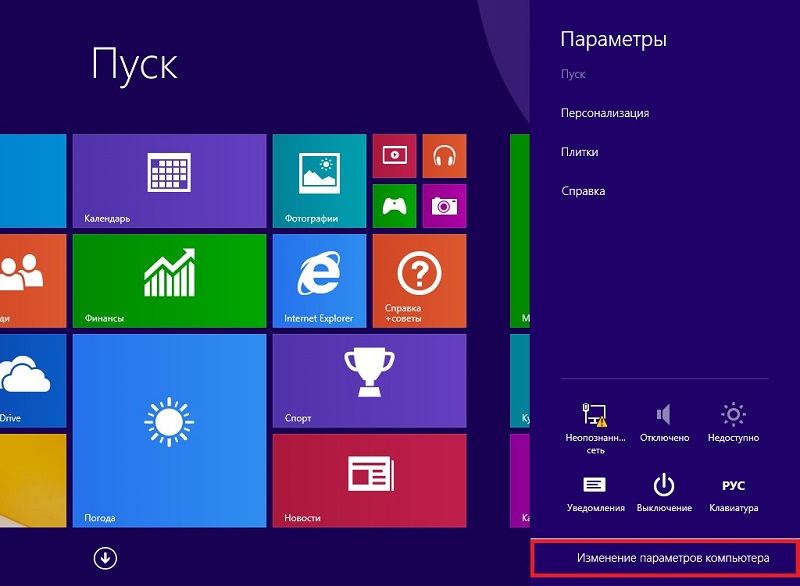
- Spustelėkite langą, kuris rodomas elemente „Vartotojai“, tada dešiniajame bloke esančiame mygtuke „Pakeiskite slaptažodį“;
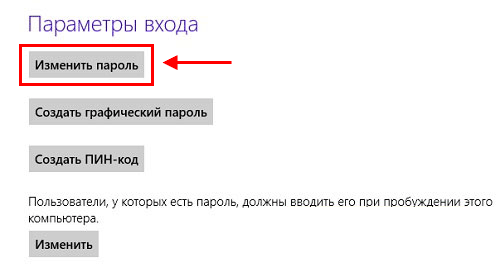
- Mes vairuojame senus ir du kartus naujus slaptažodžius, patvirtiname operaciją.
Sunkiausias būdas pakeisti nešiojamojo kompiuterio/kompiuterio slaptažodį, jei turite „keliolika“:
- Mes pradedame, kaip įprasta, su meniu „Pradėti“ ir skirtuką „Parametrai“;
- Naujame lange spustelėkite „Įėjimo parametrai“;
- Spustelėkite mygtuką „Keisti slaptažodį“, įveskite naujojo slaptažodžio reikšmę ir žodžių paketą, kuris bus naudojamas slaptažodžiui atkurti, jei jį pamiršite;
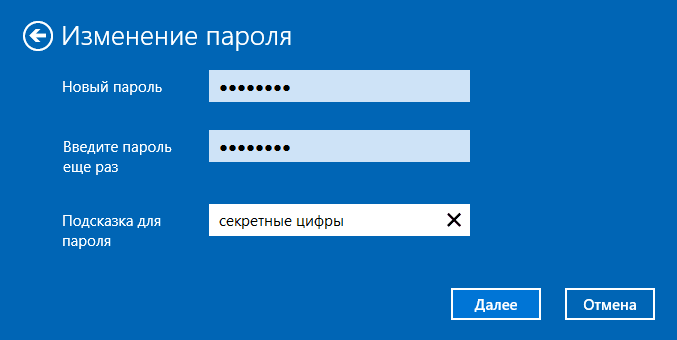
- Dėl autentifikavimo procedūros, naudojant „Windows Hello“ sistemos naudingumą, turėsite įvesti ir senas, ir naujas reikšmes.
Kai pamiršote slaptažodį ir taip atsitinka daugeliui, turėsite įkelti iš diegimo „Flash Drive“/disko ir pasirinkite elementą „Sistemos restauravimas“, tada spustelėkite skirtuką „Komandinė eilutė“. Konsolėje mes įvedame antrąsias komandas, kurios baigiasi „Enter“ klavišais, paspausdami raktą:
Kopijuoti C: \ Windows \ System32 \ Sethc.Exe c: \
Kopijuoti C: \ Windows \ System32 \ cmd.Exe c: \ Windows \ System32 \ Sethc.Exe
Po to mes perkrauname įprastą režimą, 5 kartus spustelėdami „Shift“. Paprastai tokiais atvejais pradeda veikti gniaužtų raktų procesorius, tačiau mūsų atveju prasidės komandinės eilutės konsolė, kur jums reikia įvesti naujojo vartotojo pavadinimą kartu su slaptažodžiu.
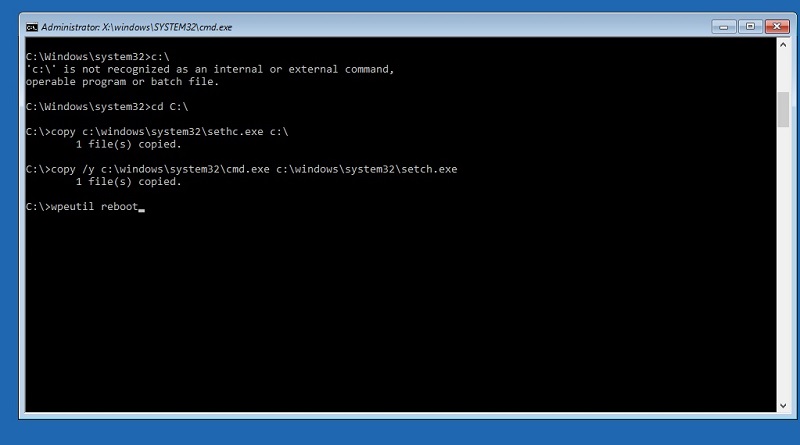
Vėlgi, mes įkeliame „Windows“ kaip įprasta, naudojame naujos paskyros duomenis, tada grąžiname „SetHC“ failą.EXE gimtajame katalogo sistemoje32.
Ir dabar keli patarimai, kaip sumažinti sistemos įsilaužimo tikimybę ir tuo pačiu pagerinti raktinio žodžio įsimenimą:
- Stenkitės nenaudoti gimimo datos, net jei pakeisite metų, mėnesio ir dienos tvarką;
- Tas pats pasakytina ir apie pavadinimą, pavardę ir ypač paprastus derinius, tokius kaip „Qwerty“, jie lengviausiai pasirenkami;
- Slaptažodis, kuriame yra raidės viršutinėje ir apatinėje registre, taip pat numeriai, laikomas idealiu.
Kaip pašalinti slaptažodį iš kompiuterio atsisiunčiant „Windows“
Jei esate tvirtai tikri, kad nė vienas iš pašalinių asmenų negali pasiekti jūsų asmeninio kompiuterio, arba neturite ko paslėpti, galite išjungti apmokytą įėjimą į sistemą. Kitais atvejais geriau susilaikyti nuo tokios priemonės, nors daugelis vartotojų turi įvesti slaptažodį, labai erzinantį.
Taigi, mes aprašome, kaip išjungti slaptažodį prie įėjimo į „Windows 10“ ar daugiau senų versijų:
- Paskambinkite į komandinės eilutės konsolę („Windows + R Keys“);
- Įveskite komandą „NetPlwiz“, patvirtinkite;
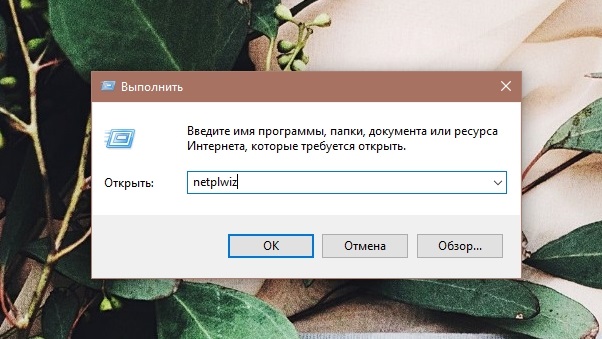
- Jei naudingumas neprasideda, mes išbandome tai kitaip: rinkti valdiklį „userPasswords2“, spustelėkite Enter;
- Pasirodžiusių paskyrų sąraše pasirenkame tą, kuriam reikia pašalinti įvestą slaptažodį;
- Priešais užrašą „Reikalaukite vardo įvesties ...“ Nuimkite langelį, spustelėkite Gerai;
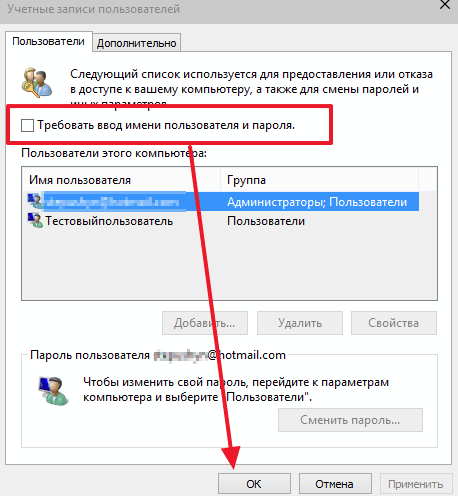
- Norėdami patvirtinti, turėsite įvesti slaptažodį ir patvirtinti operaciją paspausdami Gerai.
Todėl operacinės sistemos pradžioje (įtraukimas, perkrovimas) slaptažodžio nebus reikalaujama. Bet kai paliksite miego režimą, pakeiskite sąskaitą ir atrakinkite ekraną po smurtinio blokavimo („Windows + L“), vis tiek turėsite jį įvesti.
Jei ši parinktis jums netinka ir norite amžinai pašalinti slaptažodį prie įėjimo į „Windows 10 OS“, įskaitant žiemos miego režimą, išbandykite kitą būdą, kaip patartina naudoti su pakankama patirtimi.
Norėdami tai padaryti, mes einame į paskyrų valdymo programą (per „Pradėti“ ir skirtuką „Parametrai“). Jei įvedate „Microsoft“ profilį, nurodydami el. Pašto/slaptažodžio krūvą, jis turi būti išjungtas. Po to turite sukurti įprastą vietinį profilį, kurio slaptažodžio laukas tuščias. Dėl tokių veiksmų sinchronizavimas su „Microsoft“ serveriais bus išjungta, o tai gali sukelti netinkamą kai kurių programų veikimą kituose įrenginiuose, susietose su šia paskyra.
Įprasto profilio pasekmių nebus - tiesiog pakeiskite slaptažodį, palikdami atitinkamą lauką tuščią.
Kitas būdas padėti atsikratyti autentifikavimo procedūros, įskaitant pažadinus kompiuterį, bus labai aktualus, jei pamiršite „Windows“ slaptažodį:
- Paieškos konsolėje surinkite žodį „galia“ ir spustelėkite pasirodytą nuorodoje;
- Čia galite pereiti per „Valdymo skydelį“;
- Pasirinkite bloką „Slaptažodžio užklausa dėl pabudimo“;
- Pažymėkite selektorių „Neprašykite slaptažodžio“.
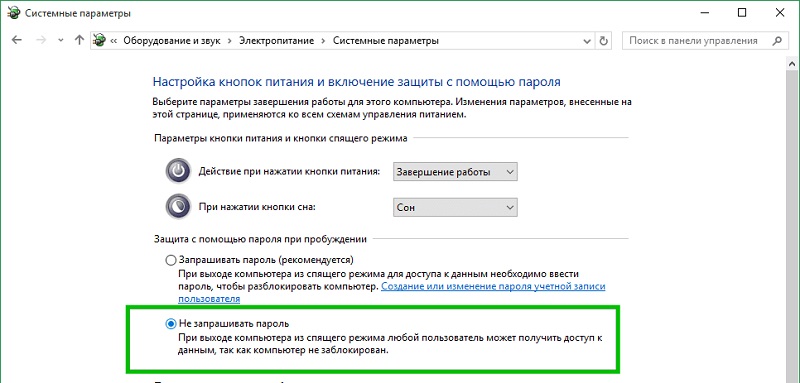
Kaip iš naujo nustatyti „Windows 10/8/7“ slaptažodį
Prarasti slaptažodį įvedant OS nėra kritinis atvejis, visai nebūtina iš naujo įdiegti „Windows“ iš naujo įdiegti „Windows“ iš naujo. Pakanka tik atlikti slaptažodžio gynybos iš naujo nustatymo procedūrą.
Sukurkite įkeliamą „Flash“ diską kitame kompiuteryje
Norėdami tai padaryti, turėsite atsisiųsti „Lazesoft Recovery My Slaptaward Utility“. Kadangi neturime prieigos prie savo kompiuterio, tai galite padaryti bet kuriame kitame kompiuteryje. Įdiekite programą, prijunkite tuščią „Flash Drive“. Paleiskite naudingumą, pasirinkite „Burn Bootable CD/USB Disk“ funkciją, su kuria mes sukuriame įkrovos „Flash Drive“, naudodamiesi naudingumo patarimais.
Atsisiųskite kompiuterį naudodami „Flash Carrier“
Kai tik „Flash Drive“ yra paruoštas, įterpiame jį į kompiuterį, slaptažodį, kurį norime mesti. Tada spustelėkite mygtuką „RESOL“, jei įjungtas kompiuteris, ir paleidę įkrovą, paspauskite karštą klavišą, kad paleistumėte BIOS sąranką. Čia pasirenkame meniu „Boot“ (jis gali būti vadinamas skirtingai, svarbu suprasti, kad turime pakeisti vežėjų, iš kurių paleidžiama sistema, tvarka). Įdiekite pirmojo „Flash Drive“, išsaugokite vykdomus įkėlimo procedūros pakeitimus.
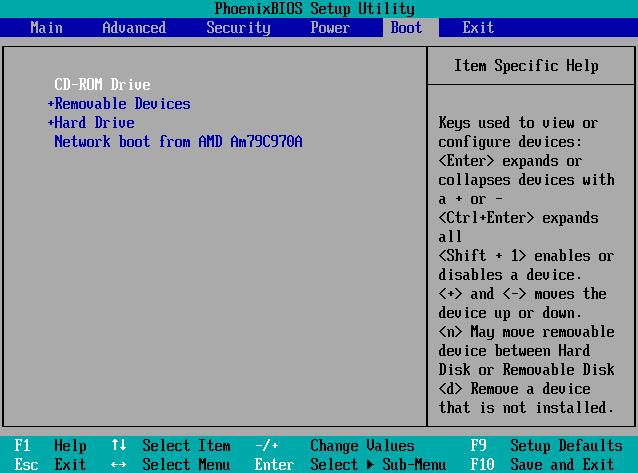
Slaptažodžio nustatymas iš naujo „Lazesoft Recovery“
Išlaikęs pakeitimus, kompiuteris vėl pradės paleisti iš naujo, tačiau šį kartą jis bus įkeltas su „Flash“ laikikliu, ant kurio anksčiau įdiegta „Lazesoft Recover Utility“. Kai pasirodys pradinis meniu, pasirinkite „Lazesoft Live CD“ elementą, patvirtinkite Enter paspaudę paspausdami. Programa pasiūlys jūsų paskyros slaptažodžio nustatymą - jums tereikia vykdyti instrukcijas.
Po to prašymas autentifikuoti prie sistemos įėjimo nebus išduotas. Bet jei jums asmens duomenų apsauga yra gyvybiškai svarbi funkcija, dabar galite įdiegti naują slaptažodį, kaip aprašyta straipsnio pradžioje.
Išvada
Kaip matote, įdiegti, pakeisti ar pašalinti visų versijų „Windows“ slaptažodį yra paprastas dalykas, nors kai kuriais atvejais jūs vis tiek turite iš naujo įdiegti sistemą su jos praradimu. Arba kreipkitės į specialistus, kurie padės išvengti šios galimybės, jei ji jums netinkama. Ir kaip išsprendėte panašią problemą? Palikdami komentarus, nepamirškite nurodyti „Windows“ versijos.
- « Veiksmingi ir prieinami būdai, kaip padidinti RAM asmeniniame ar nešiojamajame kompiuteryje
- Apie tuščią - kokia tai nuoroda ir kaip jos atsikratyti »

